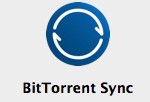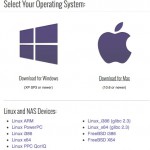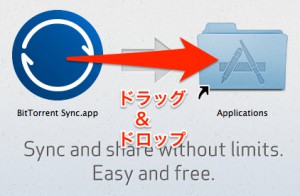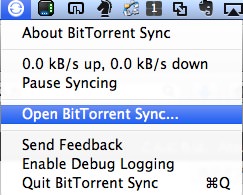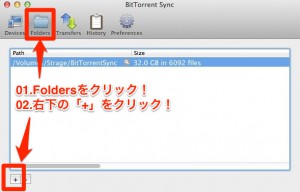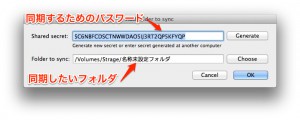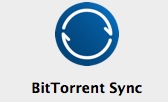
タイトルとおりですが、今回は複数のMacでのファイル管理にBitTorrentSyncをオススメします!という記事です。
BitTorrent Syncとは
PCとMac MacとMac などのパソコン間(Windows XP SP3〜 OSX 10.6〜 Linux各種に対応)をP2Pという形式を使ってファイルを同期しましょうというアプリケーションです。
3つの魅力
- 「安心のセキリティ」P2Pという通信方式で暗号化が行われており行き来するデータが漏洩する可能性がほぼ0
サーバーにデータを置かないのでパスワードの流出やハッキングによって大切なデータが漏洩する事がない。 - 「無料で容量無制限」ファイル転送に制限が無い。DropBox・GoogleDrive・SkyDriveどれも容量制限があり課金により容量を増やす事が出来ます。しかし、BitTorrentSyncはサーバーにデータを置くことが無いので同期し合うPCの容量が限界になります。(ファイル転送サービスでよくある1ファイル2GBまでといった制限も無し。)
- 「信頼性と高速性」同期の速度・重複の可能性が低い。サーバーからデータを持ってこないので実質的に同期するパソコン同士の高速な同期が可能です。また上記で2で案内したサービスでたまにあるファイル重複の可能性がサーバーを介さない事でほぼ0になっています。
使用方法
01.サイトにアクセス
02.Downloadよりご使用のパソコンにあったものをダウンロード。
03.ここではMacのみ案内します。ダウンロードした[BT.dmg]というファイルをダブルクリックでマウント
04.次に下記のようなウィンドウが表示されるのドラッグ&ドロップでApplicationsフォルダにコピーします。
05.コピー後にApplicationsより[BitTorrent Sync]をダブルクリックで起動。Tips「control + space」で右上の虫眼鏡(スポットライト)を起動,[bittorrent]と入力すると候補に出てくるので[Enter or Returnキー]で起動が可能♪
06.Macではメニュバーに常駐するアプリなのでメニューバーよりアイコンをクリック。下記画像の青地白抜きの「Open BitTorrent Sync」をクリック。
07.次に表示されるウィンドウのなかの「Floders」というタブをクリック。右下の「+」マークをクリック
08.同期を行いたいフォルダを選択の後、Generateよりパスワードを生成します。
Shared secret: がパスワードになっています。「Generate」のボタンよりパスワードを生成出来ます。同期先の設定で必須のためE-mailまたはEvernoteなどでメモを録っておいて下さい。
Folder to sync が同期をするフォルダになります。指定したフォルダの下にある全てのファイル・フォルダが同期されます。後ほど下位にフォルダを作ればそれも自動的に同期されます。
09.次に同期先のMacでも07〜の設定を行います。この時に08.の操作をする際にShared secret:を先ほど生成したパスワード入力します。また、Folder to Syncは同期先のMacでどこにファイルを同期させたいかを指定出来ます。
10.以上で、同期の設定が終わりです。07.で表示された画面でそれぞれ
- 「Devices」現在同期(通信が行われている)端末 ※同期されていな場合は空欄。
- 「Transfers」現在の同期の状況
- 「History」同期の履歴 ※履歴「起動してからの物しから残りません」
- 「Preferences」詳細な設定 ※下記3点の設定をオススメします。
Start BitTorrent Sync whe Mac starts→Macの起動時にこのアプリを起動する
Check for updates automatically→アプリケーションの更新の確認
Show notifications for completed downloads→同期完了後に通知をするか→10.8の通知センター対応済み。
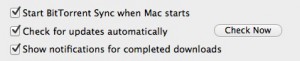
最後に
長々とした説明になってしまいましたが、是非お試し下さい。複数のMac、PCを持っている方にはオススメです。筆者はiMac,MacBookProどちらも使用しており、外・中仕事が半々なので仕事のファイルの処理についてこの数年ずっと悩んでたどり着いたがこの「BitTorrent Sync」です。
過去にはGoogleDriveをInsyncで運用を試みましたが、細かなファイルの変更で同期の失敗やファイルの重複が多々有り丸一日ファイルの整理に奪われる日もあった程です。(ファイル名の末尾に(1)(1)(2)などとつくあれです。)
今回は実際のファイル運用までの案内までは出来ませんでしたが、いずれ仕事毎のフォルダ管理・ファイル名の命名規則などをまとめていこうと考えています。